Pomozite razvoju web mjesta, dijelite članak s prijateljima!
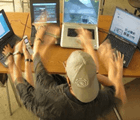 Bok
Bok
Kada povezujete više računala s lokalnom mrežom, ne možete se igrati samo zajedno, koristiti zajedničke mape i datoteke, ali i ako barem jedno računalo povežete s Internetom - podijelite ga s drugim računalima (tj. Dajte im pristup Internetu).
Općenito, naravno, možete instalirati usmjerivač i konfigurirati ga sukladno tome (o self-tuning usmjerivač je rekao ovdje: https://pcpro100.info/kak-podklyuchit-samomu-wi-fi-router/), omogućiti da se spojite na Internet za sve računala (kao i telefone, tablete itd.). Osim toga, u ovom slučaju, postoji jedan važan plus: ne morate održavati računalo, koje distribuira internet, stalno.
Ipak, neki korisnici ne stavljaju usmjerivač (a ne svi ih trebaju, da budu iskreni). Stoga ću u ovom članku razmotriti kako možete distribuirati Internet računalima na lokalnoj mreži bez korištenja routera i programa trećih strana (to jest samo putem ugrađenih funkcija u sustavu Windows).
Važno! Postoje neke verzije sustava Windows 7 (na primjer, početni ili starter) u kojem funkcija ICS (s kojim možete dijeliti internet) nije dostupna. U tom slučaju bolje je koristiti posebne programe (proxy poslužitelji) ili nadograditi verziju sustava Windows profesionalcu (na primjer).
1. Postavljanje računala koje će distribuirati Internet
Računalo koje će distribuirati Internet naziva se poslužitelj (ovo ću vam se na njega uputiti kasnije u ovom članku). Na poslužitelju (donatorsko računalo) mora postojati najmanje 2 mrežne veze: jedan za lokalnu mrežu, drugi za pristup internetu.
Na primjer, možete imati dvije ožičene veze: jedan mrežni kabel ide od davatelja, drugi mrežni kabel je povezan s jednim računalom - drugi. Ili još jedna opcija: 2 PC računala međusobno su spojeni mrežnim kabelom, a pristup Internetu na jednom od njih obavlja se putem modema (sada su različita rješenja mobilnih operatera popularna) .
Dakle … Prvo morate konfigurirati računalo na kojemu postoji pristup Internetu (tj. Iz kojeg ćete rassharivat) . Otvorite liniju "Pokreni":
- Windows 7: izbornik Start;
- Windows 8, 10: kombinacija tipki Win + R.
U retku upišite ncpa.cpl i pritisnite Enter. Snimak zaslona prikazan je u nastavku.
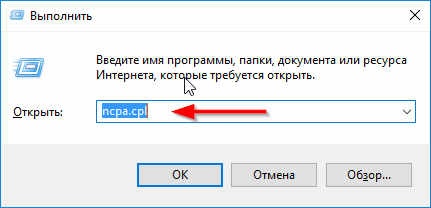
Kako otvoriti mrežne veze
Prije nego što otvorite prozor mrežnih veza dostupnih u sustavu Windows. Mora postojati najmanje dvije veze: jedna - na lokalnu mrežu, a druga - na Internet.
Snimak zaslona u nastavku pokazuje kako treba izgledati: crvena strelica pokazuje vezu s internetom, plavo na lokalnoj mreži.
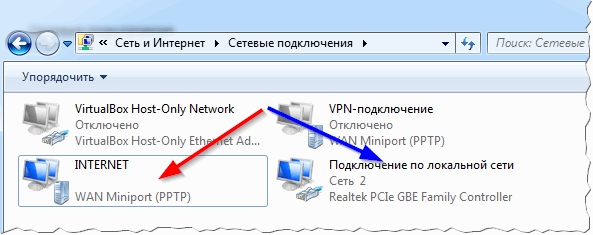
Zatim idite na svojstva vaše internetske veze (samo kliknite desnu tipku miša i odaberite ovu opciju iz skočnog izbornika) .
Na kartici "Pristup" označite jedan okvir: "Dopusti drugim korisnicima da se povežu s internetom ovog računala".
primjedba
Da bi korisnici s lokalne mreže mogli upravljati mrežnom vezom na Internet, označite okvir "Dopusti drugim korisnicima mreže da kontroliraju javni pristup internetskoj vezi".
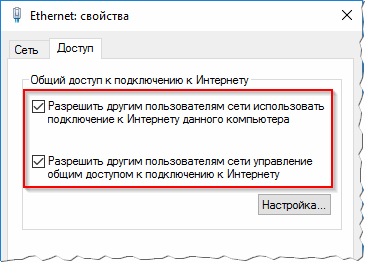
Nakon što spremite postavke, Windows će vas upozoriti da će IP adresa poslužitelja biti 192.168.137.1. Jednostavno se slažem.
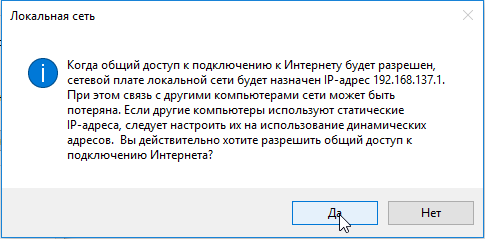
2. Konfiguriranje mrežne veze na računalima na lokalnoj mreži
Sada ostaje konfigurirati računala na lokalnoj mreži kako bi mogli pristupiti Internetu s našeg poslužitelja.
Da biste to učinili, idite na mrežnu vezu, a zatim pronađite mrežnu vezu preko lokalne mreže i idite na njena svojstva. Da biste vidjeli sve mrežne veze u sustavu Windows, pritisnite kombinaciju gumba Win + R i unesite ncpa.cpl (u sustavu Windows 7 - putem izbornika START) .
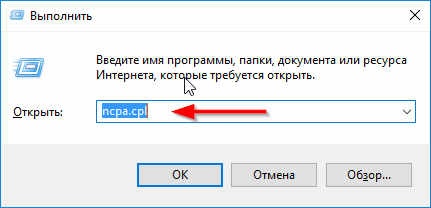
Kada idete na svojstva odabrane mrežne veze, idite na svojstva IP verzije 4 (kao što je učinjeno i ova linija je prikazana na donjoj slici zaslona).
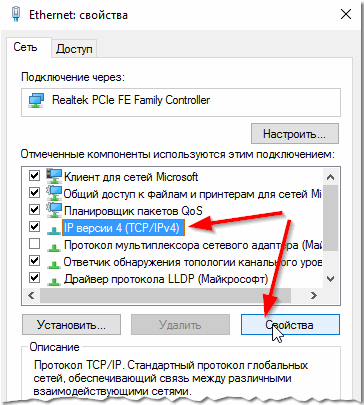
Sada morate postaviti sljedeće parametre:
- IP adresa: 192.168.137.8 (umjesto 8 možete koristiti neki drugi broj od 1. Ako imate 2-3 računala na lokalnoj mreži, postavite svaku jedinstvenu IP adresu, na primjer, na jednoj 192.168.137.2, s druge strane - 192.168 .137.3, itd.) ;
- Maska podmreže: 255.255.255.0
- Primarni pristupnik: 192.168.137.1
- Poželjan DNS poslužitelj: 192.168.137.1
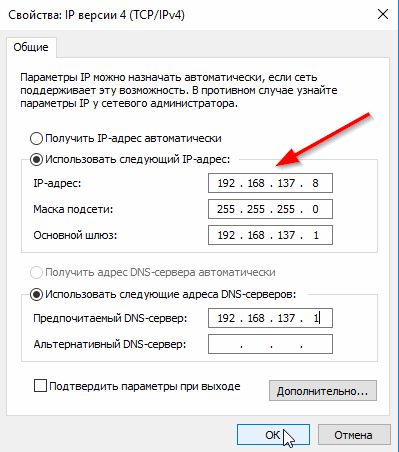
Svojstva: IP verzija 4 (TCP / IPv4)
Nakon toga spremite postavke i testirali svoju mrežu. U pravilu, sve radi bez dodatnih postavki ili uslužnih programa.
primjedba
Usput, također je moguće postaviti "Automatsko dobivanje IP adrese", "Automatsko dobivanje adrese DNS poslužitelja" na svim računalima na lokalnoj mreži. Točno, to ne uvijek radi ispravno (po mom mišljenju, bolje je specificirati parametre ručno, kao što sam spomenuo gore).
Važno! Pristup Internetu na lokalnoj mreži bit će onoliko dugo koliko je pokrenut poslužitelj (odnosno računalo s kojeg se distribuira). Kada ga isključite, pristup WAN-u će biti izgubljen. Usput, riješiti ovaj problem - koristiti jednostavnu i jeftinu opremu - usmjerivač.
3. Tipični problemi: zašto može doći do problema s internetom u lokalnoj mreži
Čini se da se sve čini ispravno, ali na računalima lokalne mreže nema interneta. U tom slučaju, preporučujem da obratite pozornost na nekoliko stvari (pitanja) navedenih u nastavku.
1) Radi li internetska veza na računalu koje ga šalje?
Ovo je prvo i najvažnije pitanje. Ako na poslužitelju nema donjeg računala (donatorsko računalo), neće biti na računalu u lokalnoj mreži (očita činjenica). Prije nastavka daljnje konfiguracije, provjerite je li internet stabilan na poslužitelju, stranice u pregledniku se učitavaju, ništa se ne zaustavi nakon nekoliko minuta.
2) Provesti usluge: "Dijeljenje internetske veze (ICS)", "Automatsko postavljanje WLAN usluge", "Usmjeravanje i daljinski pristup"?
Osim činjenice da ove usluge moraju biti pokrenute, preporučljivo je da se i oni automatski pokreću (tj. Pokreću se automatski kada je računalo uključeno).
Kako to učiniti?
Najprije otvorite karticu usluge : Da biste to učinili, kliknite kombinaciju Win + R, zatim upišite services.msc i pritisnite Enter.
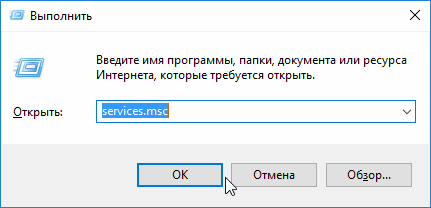
Pokreni: otvorite karticu "Usluge".
Zatim na popisu potražite potrebnu uslugu i otvorite ga dvostrukim klikom miša (snimak zaslona u nastavku). U svojstvima, postavite vrstu pokretanja - automatski, a zatim pritisnite gumb Start. Primjer je prikazan ispod, to treba učiniti za tri usluge (gore navedene).
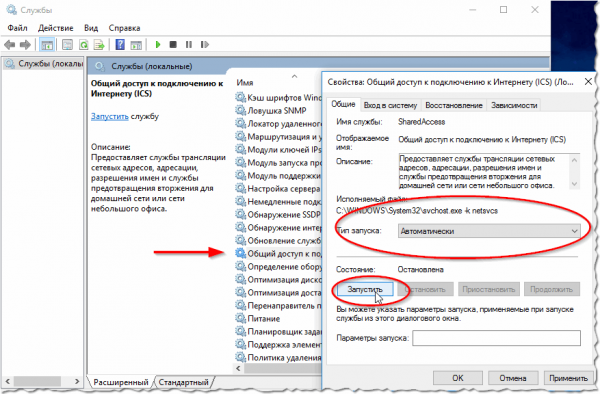
Usluga: kako ga pokrenuti i promijeniti vrstu pokretanja.
3) Je li podijeljen pristup konfiguriran?
Činjenica je da, počevši od sustava Windows 7, Microsoft, vodeći računa o sigurnosti korisnika, uvodi dodatnu zaštitu. Ako ga ne konfigurirate na odgovarajući način, lokalna mreža neće raditi za vas (općenito, ako ste konfigurirali lokalnu mrežu, najvjerojatnije ste već postavili odgovarajuće postavke, zbog čega sam ovaj savjet gotovo na samom kraju članka) .
Kako ga provjeriti i kako postaviti dijeljenje?
Najprije idite na upravljačku ploču sustava Windows na sljedećoj adresi: Upravljačka ploča \ Mreža i Internet \ Centar za mreže i zajedničko korištenje.
Zatim, s lijeve strane, otvorite vezu " Promijeni dodatne javne postavke " (prikaz u nastavku).
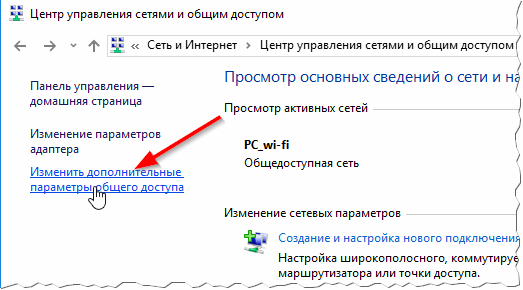
Tada ćete vidjeti dva ili tri profila, najčešće: gost, privatne i sve mreže. Vaš zadatak: otvorite ih jedan po jedan, uklonite klizače iz zaštite lozinke za opći pristup i omogućite otkrivanje mreže. Općenito, da ne navedemo sve oznake, preporučujem postavljanje postavki, kao na sljedećim snimkama zaslona (svi se zasloni mogu kliknuti - povećavaju se klikom miša) .
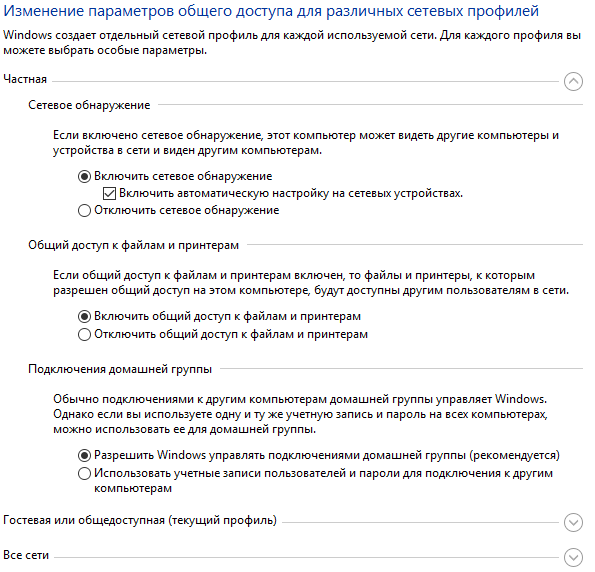
privatni
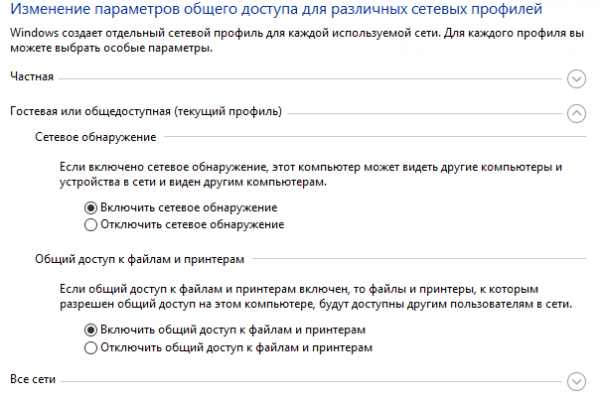
gost
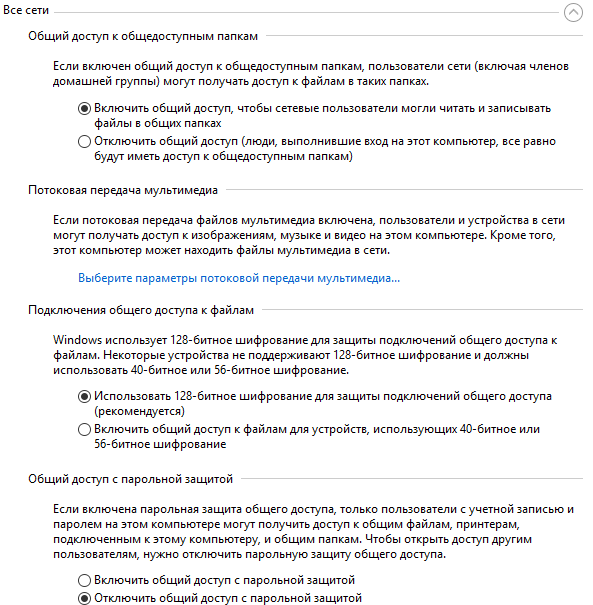
Sve mreže
Dakle, relativno brzo, za kućni LAN, možete organizirati pristup globalnoj mreži. Mislim da ovdje nema kompliciranih postavki. Relativno pojednostavniti postupak distribuiranja Interneta (i njegovih postavki) dopušta posebnu. programi se nazivaju proxy poslužitelji (ali ih ima desetaka bez mene)) . U ovom krugu, sreća i strpljenja …